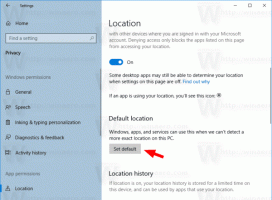Увімкнути кольорові рядки заголовка, але залишити панель завдань чорною в Windows 10
Раніше ми розглянули цікаву настройку реєстру, яка дозволила вам мати кольорові рядки заголовка, але збережіть чорну панель завдань і меню «Пуск» у Windows 10. З ювілейним оновленням Windows 10 Microsoft додала відповідну опцію до програми «Налаштування», тож ви можете отримати такий вигляд лише кількома клацаннями миші! Давайте подивимося, як це можна зробити.
Параметр, згаданий у цій статті, є новим для Windows 10 Anniversary Update. Щоб він працював, у вас повинна бути встановлена Windows 10 build 14316 або вище.
Як увімкнути кольорові рядки заголовка, але залишити панель завдань чорною в Windows 10
У налаштуваннях у розділі «Кольори персоналізації» є новий параметр. Це дозволяє вам увімкнути кольорові рядки заголовка, але залишити панель завдань чорною в Windows 10. Виконайте наступне.
- Відкрийте Додаток налаштувань.

- Перейдіть до Персоналізація -> Кольори.
- Прокрутіть донизу сторінки до параметра Показувати колір на «Пуск», на панелі завдань і в центрі дій. Якщо ви хочете, щоб вони залишалися чорними, не вмикайте цю опцію або вимикайте її, якщо вона ввімкнена.
- Увімкніть параметр Показати колір у рядку заголовка. Цю опцію потрібно ввімкнути.

- в Оновлення для творців Windows 10, сторінка налаштувань виглядає дещо інакше. Прокрутіть униз до розділу «Інші параметри». Покажіть акцентний колір для наступних поверхонь. Увімкніть параметр Рядки заголовка і вимкнути Пуск, панель завдань і центр дій. Дивіться скріншот нижче.
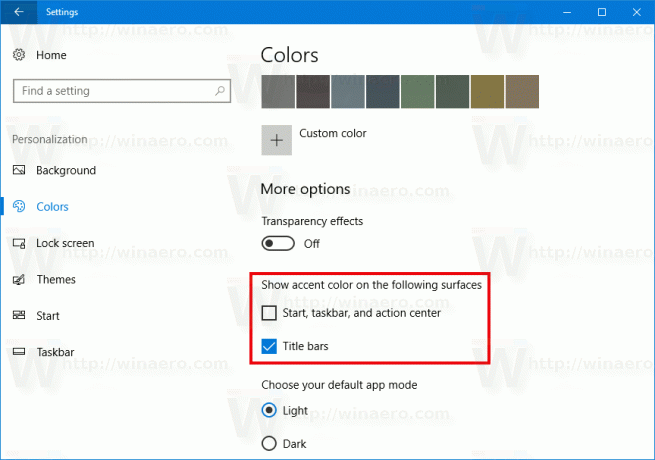
Зміни будуть застосовані негайно. Дивіться зовнішній вигляд в дії:
Це воно.